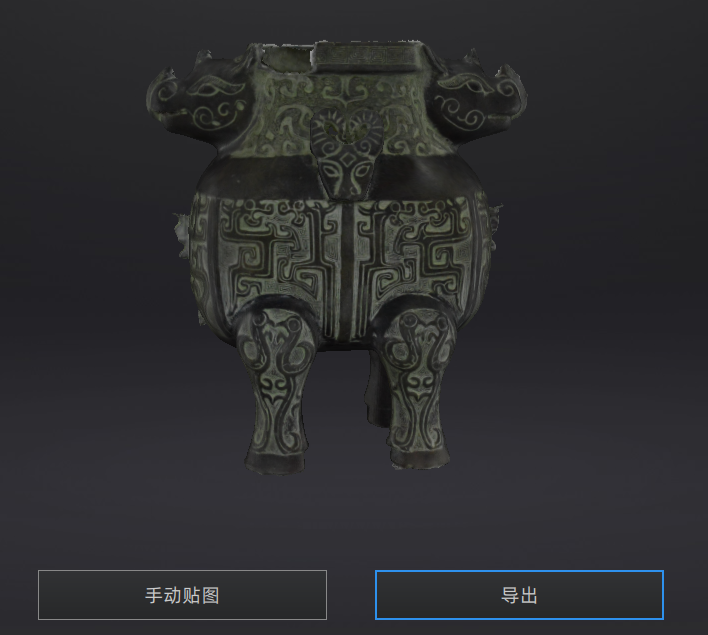贴图操作¶
右键菜单
| 功能 | 说明 |
|---|---|
| 适应视图 Ctrl+D | 模型将自动恢复至适应窗口的大小。 |
| 删除选点 Del | 删除所有选点 |
| 设置旋转中心 | 在模型上单击左键,将此点作为新的模型旋转中心。 单击 Esc 可取消该操作。 |
| 重新旋转中心 | 将模型旋转中心重置为默认旋转中心。 |
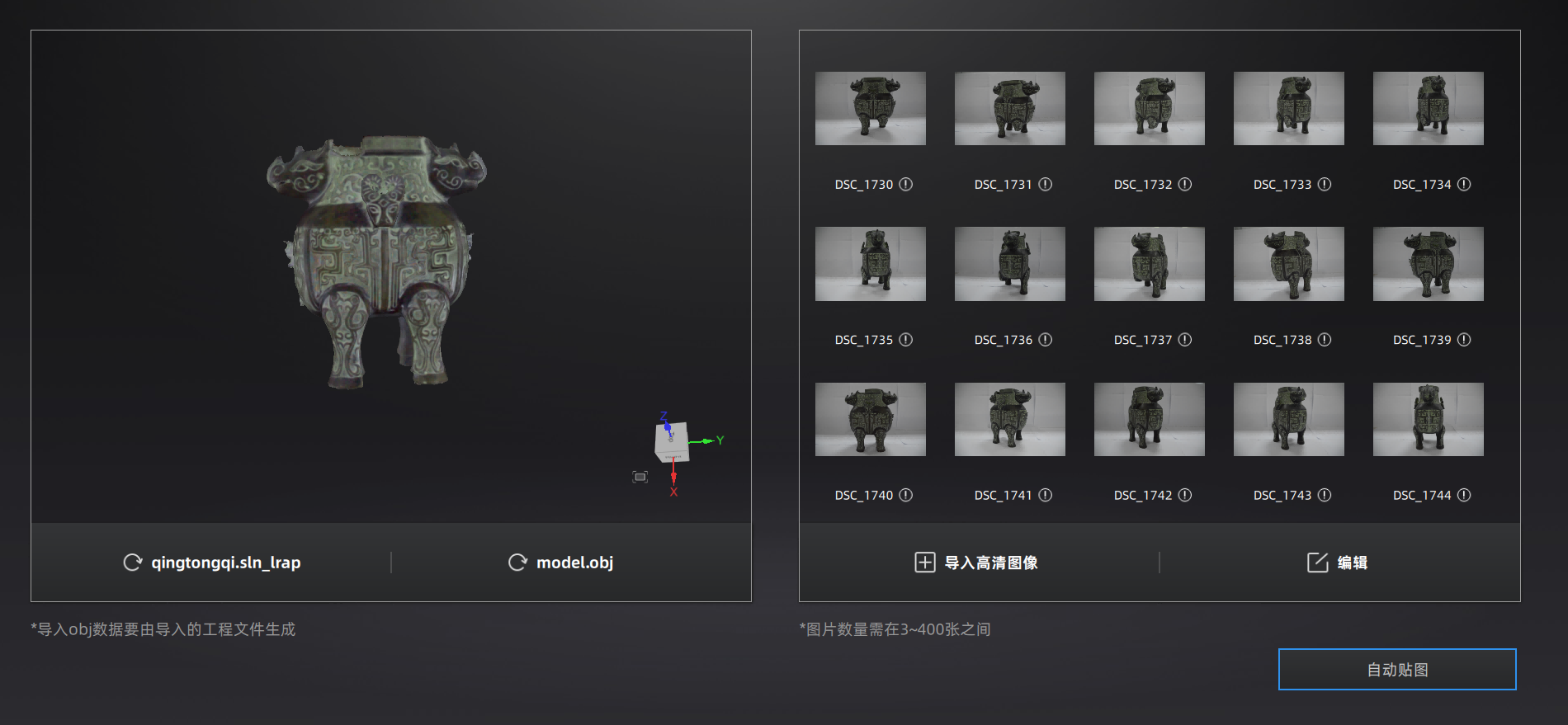
- 单击界面左下方导入工程组文件,选择要导入的工程文件。
-
单击界面左下方导入 OBJ 文件, 选择与工程文件相匹配的 OBJ 文件。
-
单击界面右下方导入高清图像,选择与模型和工程相匹配的高清图像。
说明
-
导入工程文件和 OBJ 文件后,可在预览窗口查看模型:
按键 功能 按住左键,移动光标 旋转模型 按住中键,移动光标 移动模型 滚动滚轮 缩放模型 -
查看图像信息:
- 可在导入图像窗口,将光标移动至
 查看图像焦距、拍摄方向、相机型号等详细信息。
查看图像焦距、拍摄方向、相机型号等详细信息。 - 若图像标黄,则该图像的图像焦距、拍摄方向、拍摄相机型号等与多数图像不同,需要删除后才能继续进行贴图。
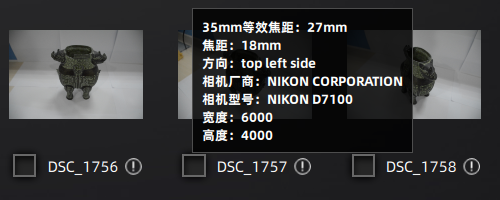
- 可在导入图像窗口,将光标移动至
- 如何删除已导入但不符合贴图要求的图像:
- 单击界面上方提示处的删除,一键删除所有不符合本工程贴图的图像。
- 单击界面右下方的编辑,手动选择删除不符合本工程贴图要求的图像。
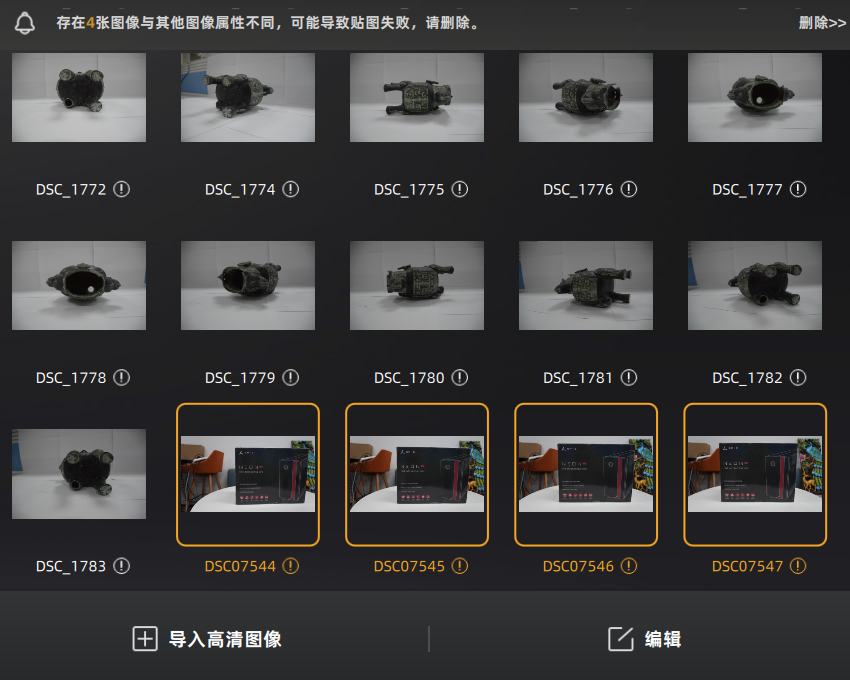
- 单击界面上方提示处的删除,一键删除所有不符合本工程贴图的图像。
-
-
单击自动贴图。
说明
贴图时间长短与导入的工程大小与图像多少有关,请耐心等待。
-
贴图完成后,可单击导出,保存贴图后的模型工程(OBJ)。
若自动贴图失败或需要对自动贴图后的效果进行调整时,请单击手动贴图,进行调整。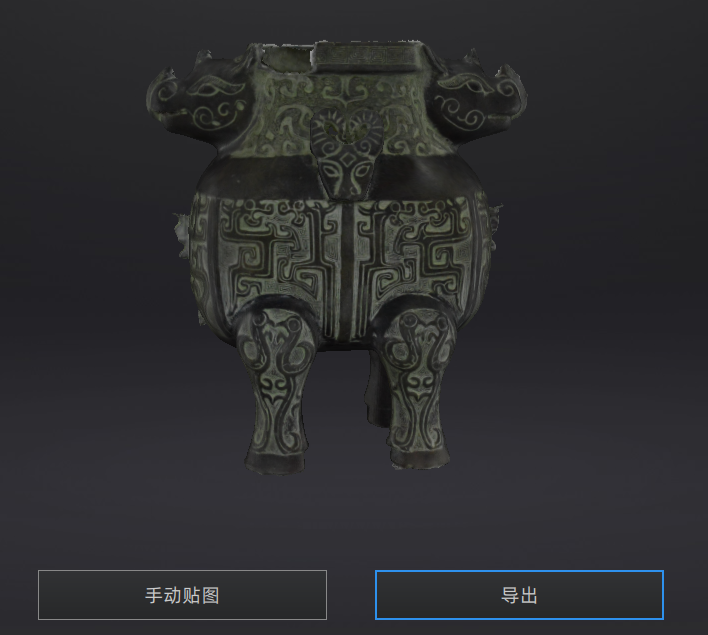
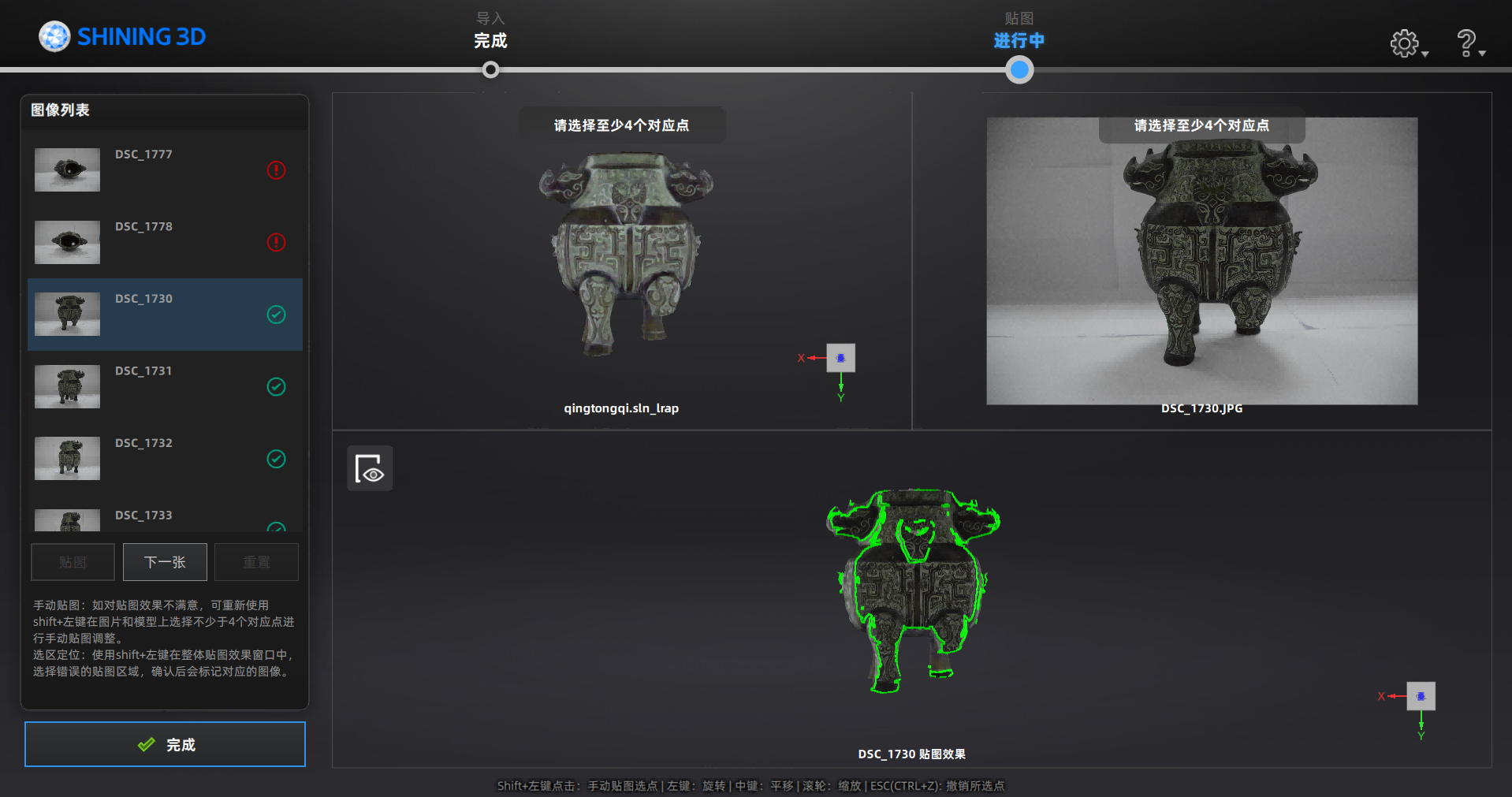
说明
在图像列表中选择已贴图成功的图像,贴图效果预览窗口的模型在 ![]() 单视角效果下,将显示该图像应用到模型表面的绿色轮廓线,表示该图像在整体模型上的贴图区域。
单视角效果下,将显示该图像应用到模型表面的绿色轮廓线,表示该图像在整体模型上的贴图区域。
按键操作
| 按键 | 功能 |
|---|---|
| 按住左键,移动光标 | 旋转模型 |
| 按住中键,移动光标 | 移动模型/图像 |
| 滚动滚轮 | 缩放模型/图像 |
| 按住Shift并单击鼠标左键(工程窗口和图像窗口) | 在模型和图像上选点 |
| Esc / Ctrl+Z | 单个撤销所选点 |
| 按住 Shift 和鼠标左键(贴图效果预览窗口-整体效果) | 选区,确认选区后可在图像列表对选区内的图像定位 |
| 按住 Ctrl 和鼠标左键(贴图效果预览窗口-整体效果) | 取消选区 |
-
进入手动贴图界面后,可在手动贴图界面的图像列表中查看图像状态。
 :自动贴图成功,
:自动贴图成功, :手动贴图成功。
:手动贴图成功。 :自动/手动贴图失败。
:自动/手动贴图失败。
-
单击选中需要调整的图像后,该图像可在右上方图像窗口进行预览。
-
在工程窗口,调整数据的预览角度直至与图像窗口的物体摆放角度相似,以便后续操作。
-
在工程窗口和图像窗口,分别选取至少 4 个参照点进行贴图,工程窗口和图像窗口内的参照点位置需要保持一一对应。
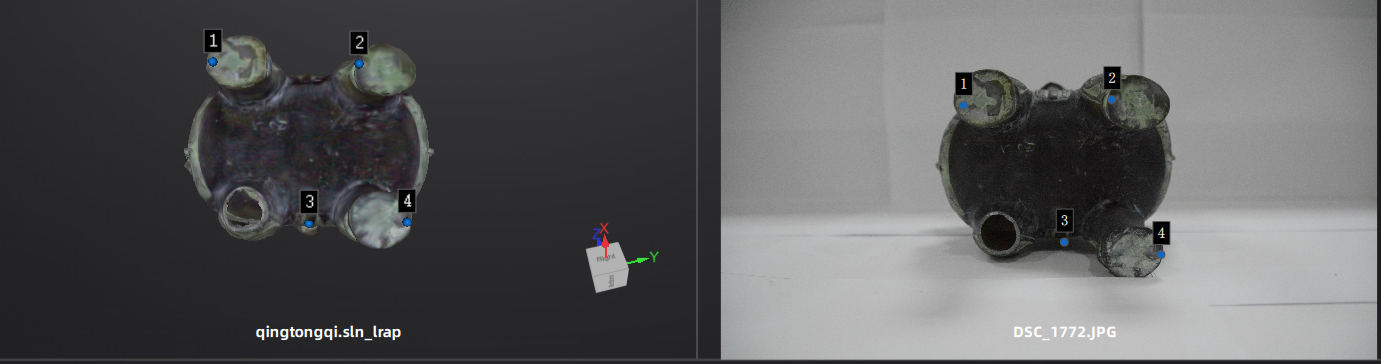
-
单击图像列表下方的贴图执行贴图操作。贴图成功后,图像列表中该图像右侧由
 显示为
显示为  。
。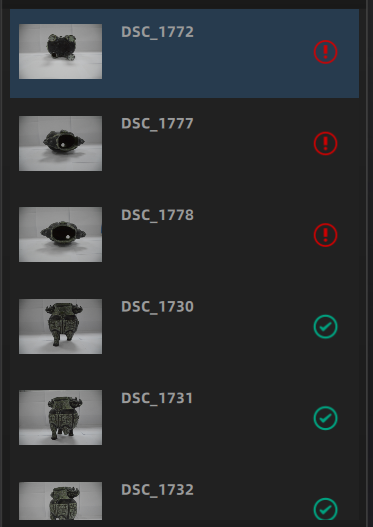
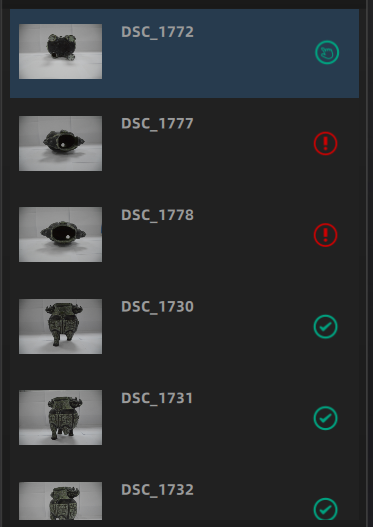
-
在界面下方查看贴图效果。单击
 /
/ ,可切换查看目前单张贴图效果或全部图像贴图效果。
,可切换查看目前单张贴图效果或全部图像贴图效果。 -
若需调整数据上某片区域的贴图效果,可通过以下方式快速在图像列表中标记需要调整的图像:
在贴图效果预览窗口-整体贴图效果模式下,按住 Shift,鼠标左键在数据上圈选区域;
按住 Ctrl,鼠标左键在数据上圈选需要取消选择的区域。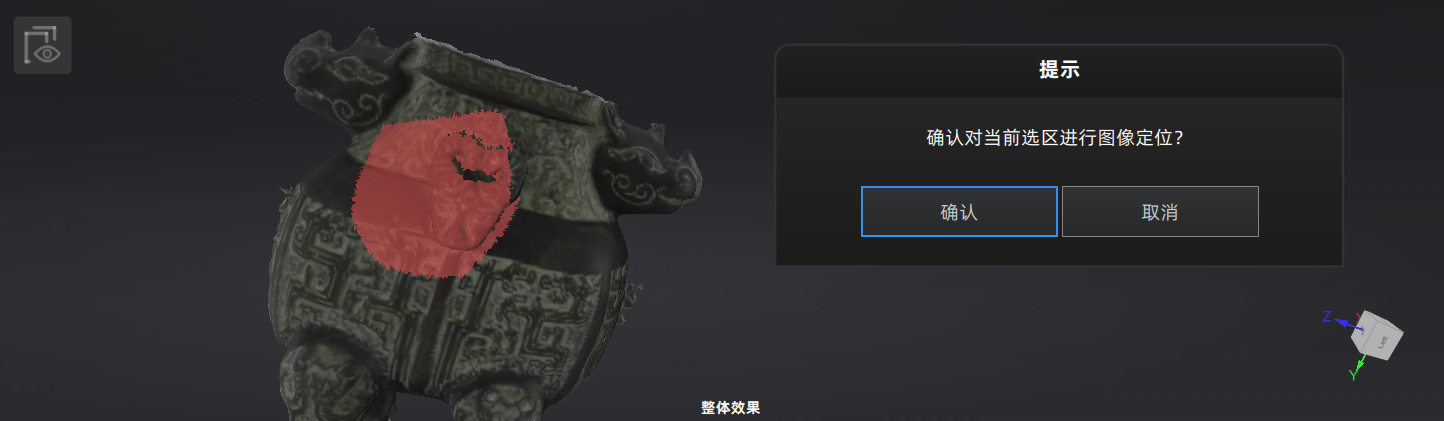
-
完成选区后,在弹出的窗口点击确认,自动标记图像列表中参与该区域贴图的图像。
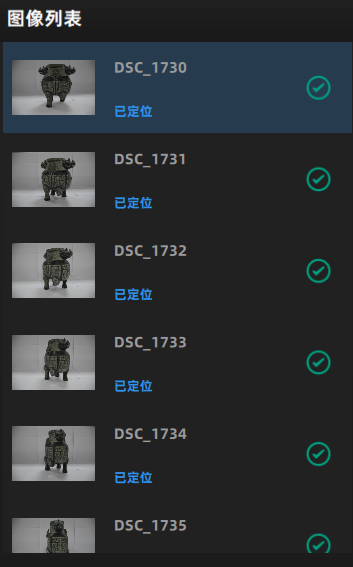
-
检查标记的图像是否出现贴图错位等情况。若有,可再次通过手动贴图,优化贴图效果。
-
全部贴图完成后,单击完成应用贴图效果。
-
单击导出,保存贴图后的模型工程(OBJ)。
若仍对贴图效果不满意,请单击手动贴图,再次返回手动贴图界面进行贴图调整。